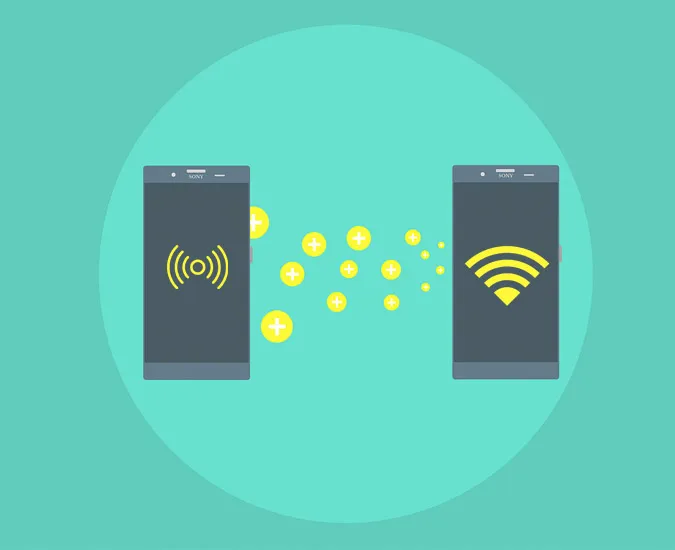В отличие от точек доступа WiFi в общественных местах, таких как кофейни или аэропорты, наши домашние и рабочие сети WiFi защищены паролем. Чтобы подключиться к этим сетям, Вы должны ввести требуемый пароль. Если Вы не можете ввести пароль, Вы не сможете подключиться к сети. То же самое относится и к точке доступа WiFi, созданной с помощью Вашего устройства Android. Как бы ни была хороша парольная защита WiFi, она может быть немного утомительной, когда Вы хотите получить доступ к WiFi вместе с семьей или друзьями, особенно если пароль длинный и сложный. На самом деле, сколько раз Вы слышали, как кто-то спрашивал: «Какой у Вас пароль на WiFi?».
Рассмотрите возможность использования WPS.
Чтобы справиться с этим неудобством, большинство устройств WiFi имеют функцию, называемую WPS (WiFi Protected Setup). При использовании этой функции Вы должны выбрать настройку «WiFi Push Button» на Вашем Android-устройстве, а затем нажать кнопку WPS на Вашем WiFi маршрутизаторе (обычно она расположена на задней стороне). Как только Вы нажмете кнопку, указанное устройство подключится к сети WiFi без обмена паролем. Как Вы можете догадаться, Вы не всегда можете бежать и нажимать кнопку, как только кто-то запросит доступ к Вашей WiFi сети. И не стоит забывать, что включенный WPS несет в себе определенные риски для безопасности.
Поэтому, чтобы упростить и облегчить ситуацию, Вы можете создать QR-код WiFi или метку NFC. Когда пользователь сканирует QR-код или NFC-метку, он автоматически подключается к Вашей сети WiFi, не сообщая Вам свой пароль. Ниже приведены некоторые из лучших приложений, которые Вы можете попробовать для организации совместного доступа к WiFi без указания пароля.
Приложения для совместного использования WiFi без указания пароля
1. Android 10 QR Code Sharing
Компания Google предложила множество полезных и функциональных возможностей в Android 10, и это также решило нашу проблему обмена паролями WiFi. Если на Вашем телефоне установлена Android 10, попробуйте воспользоваться встроенной функцией обмена QR-кодами по WiFi, прежде чем устанавливать какие-либо из этих приложений.
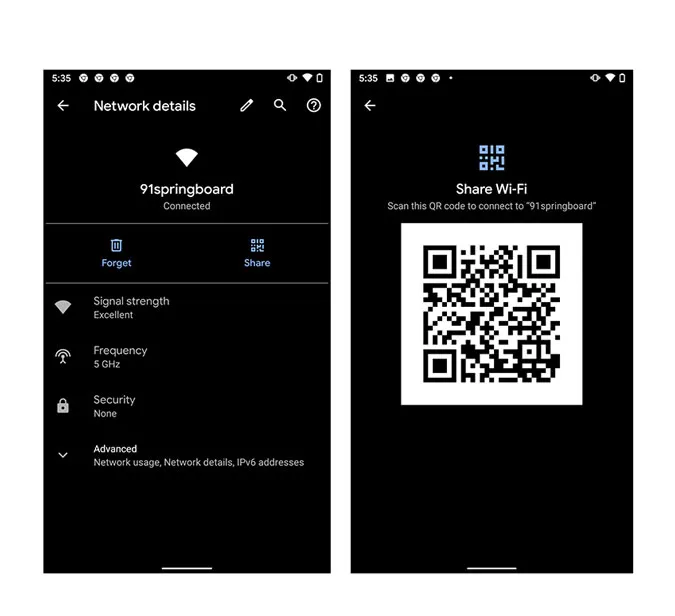
Чтобы воспользоваться этой функцией, перейдите в Настройки, затем Сеть и Интернет. Выберите WiFi-соединение, к которому Вы хотите предоставить общий доступ. Откроются настройки WiFi, где Вы можете нажать на значок QR-кода (Share). Теперь Вам необходимо ввести пароль Вашего телефона, после чего на экране появится QR-код, который необходимо отсканировать для предоставления общего доступа к Интернету.
Просто отсканируйте QR-код и наслаждайтесь!
Примечание: Это также хорошо работает с устройствами на базе iOS. Вы можете использовать стандартную камеру iPhone для сканирования QR-кода.
2. Совместное использование пароля Wi-Fi на смартфонах Samsung OneUI
Если у Вас смартфон Samsung, перейдите в раздел Подключения, прокрутите страницу до определенного WiFi и подключитесь. Как только Вы подключитесь к Wi-Fi, Вы сможете увидеть QR-код, прикоснувшись к нему. Остальное — то же самое, что Вы делали выше. Откройте свое приложение QR-сканера и отсканируйте код. Вуаля, Вы подключены без каких-либо проблем.
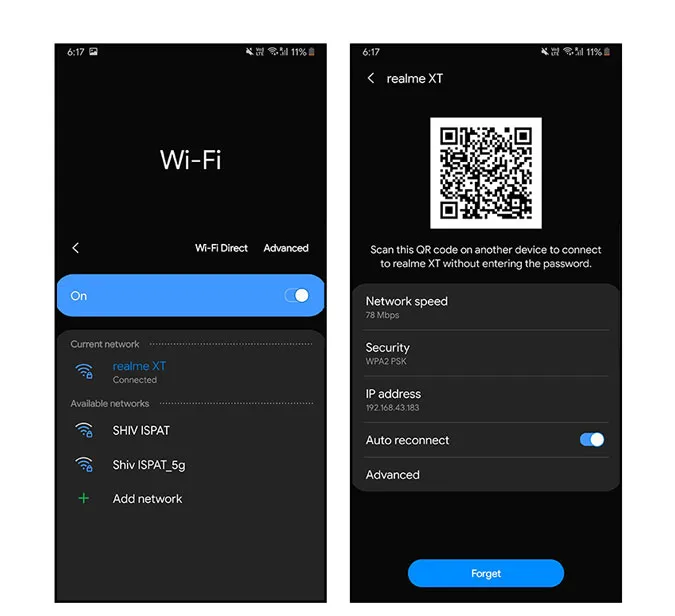
Помните, что Вы увидите QR-код только тогда, когда подключитесь к Wi-Fi. Итак, теперь Вы можете легко поделиться своим паролем Wi-Fi с любым устройством, используя свой телефон Samsung. Аналогичные опции Вы можете найти на телефонах Xioami, работающих под управлением MIUI.
3. Генератор QR-кодов WiFi для смартфонов Android
Wifi QR Code Generator — одно из самых популярных приложений для быстрой генерации QR-кодов WiFi. Хорошая сторона этого приложения заключается в том, что оно выглядит довольно современно, просто в использовании и дает Вам возможность сохранять сгенерированные QR-коды и делиться ими. Более того, приложение не содержит рекламы. Как видно из названия, приложение не поддерживает создание меток WiFi NFC.
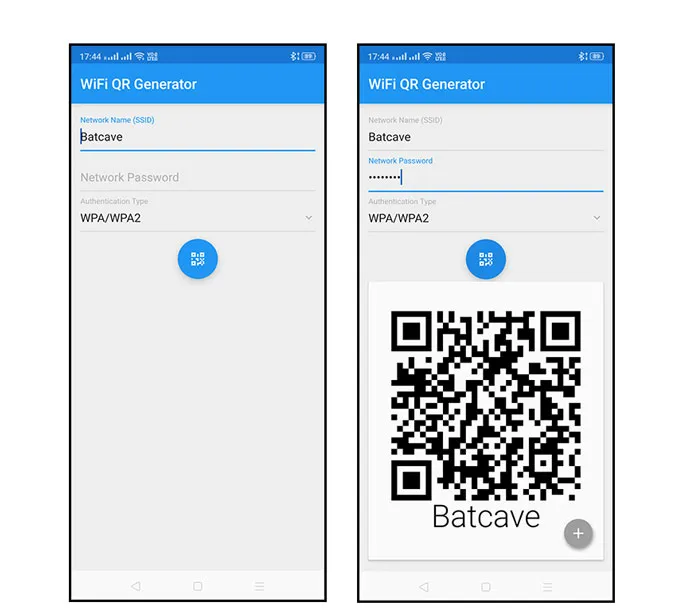
Как пользоваться: Использование этого приложения для генерации WiFi QR-кода довольно простое и понятное. Установите и откройте приложение, выберите Вашу сеть из выпадающего меню «Имя сети», введите пароль, выберите тип аутентификации (обычно WPA/WPA2) и нажмите на иконку «QR-код». Вот и все, у Вас будет мгновенно сгенерирован Ваш пользовательский QR-код WiFi.
Чтобы сохранить QR-код, нажмите на значок «Плюс», а затем выберите опцию «Сохранить». Чтобы поделиться QR-кодом, нажмите на опцию «Поделиться» и выберите соответствующую службу.
Цена: Приложение является бесплатным. На момент написания этой статьи Вам даже не придется сталкиваться с рекламой.
Получите Wifi QR Code Generator для Android.
4. WiFiKeyShare
WiFiKeyShare дает Вам лучшее из двух миров. Т.е. оно позволяет Вам создавать WiFi QR-коды и NFC-метки по мере необходимости. Не говоря уже о том, что приложение очень простое и понятное. Как и приложение Wifi QR Code Generator, WiFiKeyShare не содержит рекламы. Более того, если Ваше устройство рутировано, Вам не придется вручную вводить пароль. Если есть возможность, приложение может автоматически считывать пароли WiFi и создавать QR-коды. Однако недостатком этого приложения является то, что оно не позволяет Вам сохранять сгенерированные QR-коды (однако Вы всегда можете сделать снимок экрана и распечатать его). Когда кто-то захочет получить доступ к Вашей сети WiFi, просто откройте сохраненный QR-код и позвольте ему отсканировать его. Конечно, если Ваше устройство поддерживает NFC, Вы можете записать информацию о WiFi на NFC-метку и прикрепить ее в доступном месте.
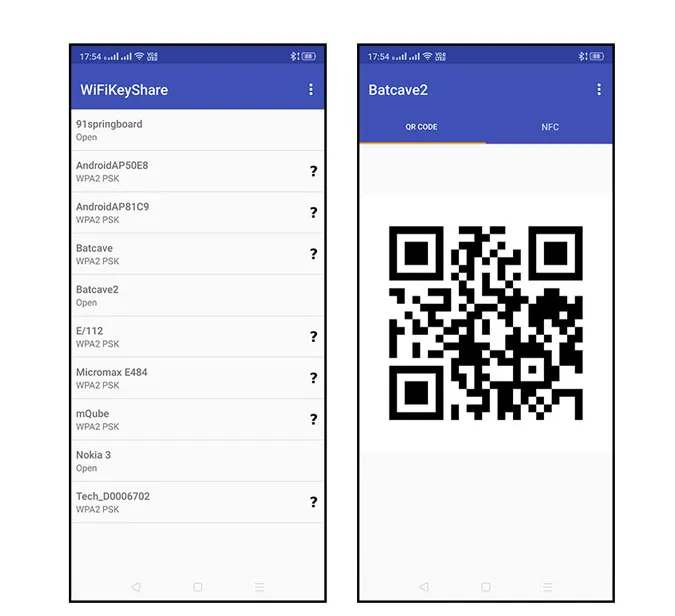
Как использовать: Установите программу WiFiKeyShare и откройте ее. На главном экране Вы увидите список всех сетей WiFi, к которым Вы когда-либо подключались. Выберите Вашу сеть WiFi из списка. Введите пароль WiFi и нажмите кнопку «Ok». Вот и все, у Вас будет свой QR-код. Чтобы создать NFC-метку, перейдите к NFC-метке и нажмите на кнопку «Записать в метку».
Цена: Приложение является бесплатным. На момент написания этой статьи приложение также не содержит рекламы.
Получите WiFiKeyShare для Android.
5. Обмен паролем Wi-Fi между айфонами
В iOS есть встроенная функция, которая позволяет Вам обмениваться паролями Wi-Fi между устройствами Apple, такими как iPhone, Mac и т.д. Это очень просто, и Вам просто нужно быть в списке контактов человека, у которого есть пароль Wi-Fi. Например, если Вы гостите у друга и хотите подключиться к его домашнему Wi-Fi, Ваши контактные данные должны быть на его iPhone. Вот и все.
Теперь каждый раз, когда Ваш iPhone будет пытаться подключиться к их домашнему Wi-Fi, они будут получать запрос. Они должны будут одобрить запрос, и как только они это сделают, Ваш iPhone автоматически подключится к их Wi-Fi.
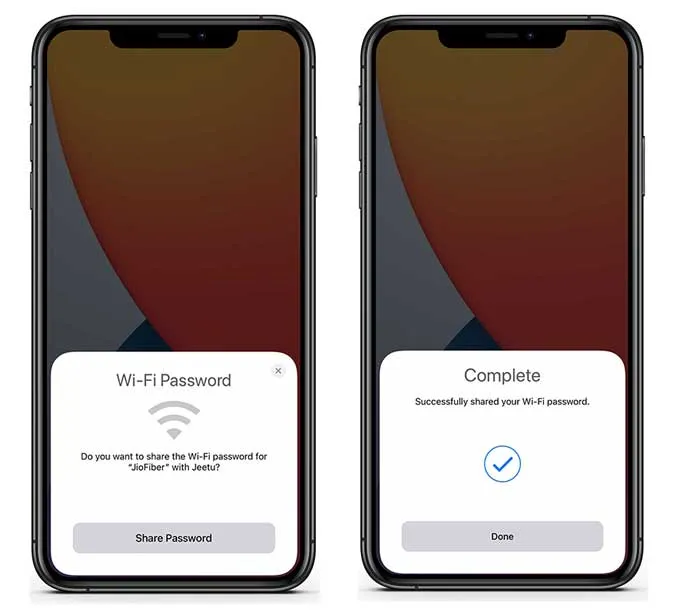
6. Использование Siri Shortcut на iPhone
Siri Shortcuts открывает множество скрытых возможностей Вашего iPhone, и одна из них — возможность генерировать QR-коды. Перейдите в приложение «Ярлыки». Приступайте к установке этого ярлыка, используя данную ссылку iCloud. Как только ярлык будет установлен, нажмите Сделать QR-код Wifi. Введите имя сети и пароль (имя пользователя и пароль чувствительны к регистру). Ярлык сгенерирует QR-код, Вы можете сохранить снимок экрана на iPhone и поделиться им с любым, кто захочет подключиться к Wi-Fi.
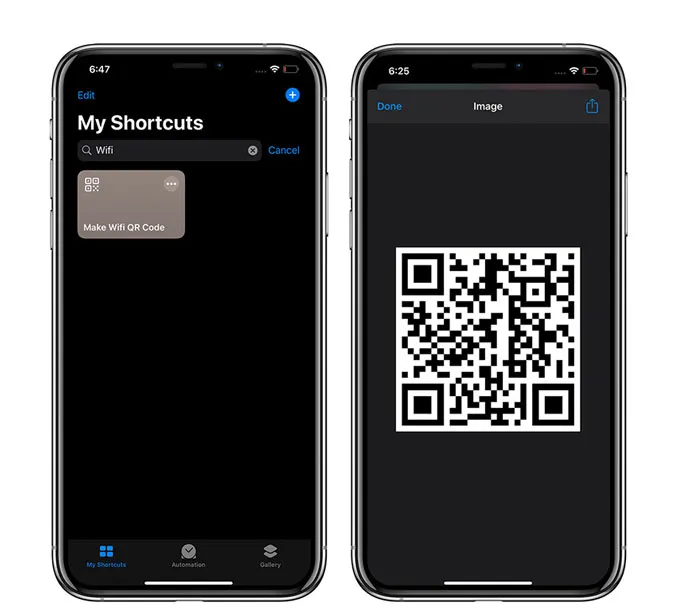
Скачать программу для чтения QR-кодов или NFC-меток
Хотя описанные выше приложения позволяют быстро создать QR-код для WiFi, Вам необходим сканер QR-кодов, чтобы правильно отсканировать эти коды и подключиться к WiFi. Что касается NFC-меток, то телефоны Android и iPhone могут считывать их без помощи сторонних приложений. Если у Вас возникнут трудности, попробуйте использовать другие специализированные NFC-сканеры.
На этом пока все. Прокомментируйте ниже, чтобы поделиться своими любимыми приложениями или рассказать о своих мыслях и опыте использования описанных выше приложений для совместного доступа к WiFi без разглашения пароля.
Также прочитайте: Как создавать пользовательские NFC-метки с помощью iPhone